Tính năng bình luận trên Facebook mang lại tương tác lớn cho người dùng và những người kinh doanh online. Để kiểm soát bình luận, bạn có thể sử dụng tính năng ghim các bình luận quan trọng lên đầu bài viết hoặc trong livestream để tăng tương tác. Hãy cùng Điện Máy Chợ Lớn tìm hiểu cách ghim bình luận trên Facebook trên điện thoại hay Samsung Galaxy S23 Ultra 5G 256GB và máy tính ngay sau đây!
1. Tính năng ghim bình luận trên Facebook là gì?
Tính năng ghim bình luận trên Facebook đóng vai trò quan trọng trong việc định hướng, quản lý cuộc trò chuyện và tương tác giữa người đăng bài và người dùng khác. Đặc biệt, khi sử dụng tính năng này trong livestream, nó giúp tập trung vào nội dung chính và khuyến khích các bình luận tích cực. Đối với livestream bán hàng, tính năng này còn giúp truyền tải thông tin về sản phẩm và chương trình khuyến mãi một cách hiệu quả.
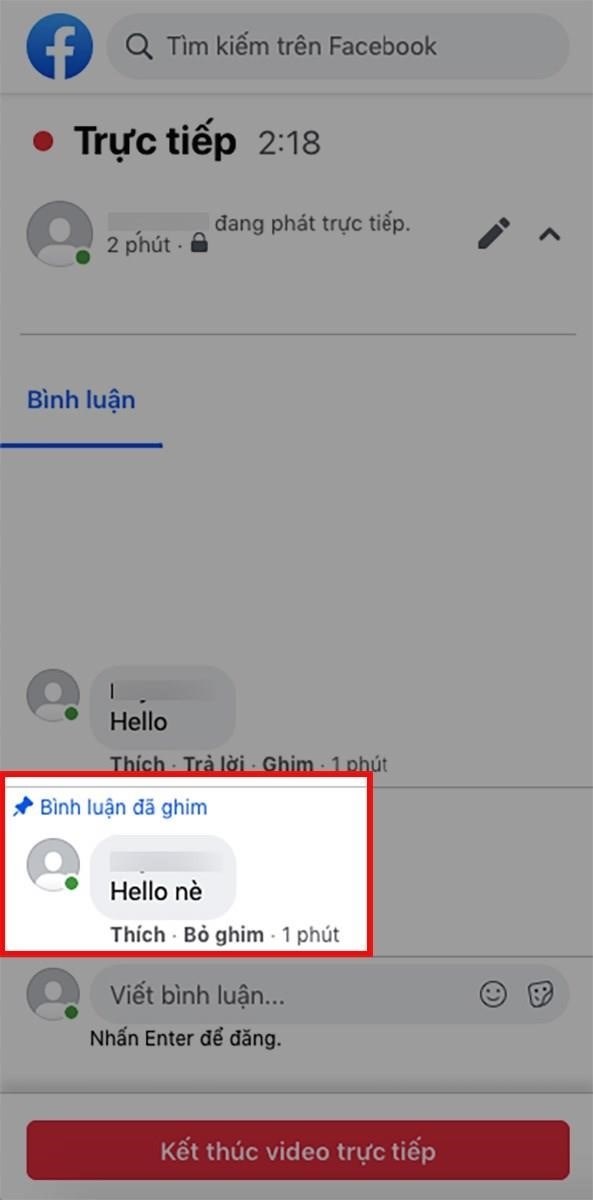
Gắn chú thích trên Facebook giúp việc điều chỉnh, quản lý các ý kiến dễ dàng hơn.
2. Cách ghim bình luận trên Facebook
Sau đây là các bước hướng dẫn ghim comment trên Facebook có thể áp dụng trên cả điện thoại và máy tính:.
Bước 1: Đi tới bình luận mà bạn muốn gắn lên đầu.
Bước 2: Nhấn và giữ bình luận sẽ xuất hiện tùy chọn Ghim bình luận.
Bước 3: Nhấn vào tùy chọn Ghim bình luận.
3. Cách ghim comment trên Facebook khi livestream
Khi thực hiện phát trực tiếp video trên Facebook, bạn có thể gắn kết nhận xét theo các bước sau:
Bước thứ nhất: Đi tới phần bình luận của người khác hoặc bình luận của mình (chứa thông tin muốn chia sẻ) mà muốn ghim.
Bước 2: Nhấn và giữ bình luận sau đó chọn Ghim bình luận.
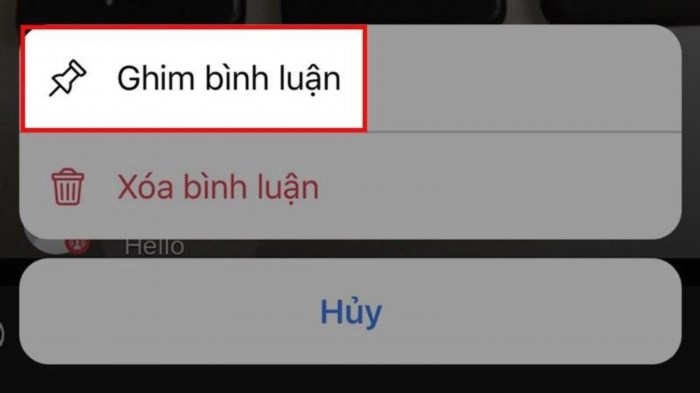
Nút ghim phản hồi giúp bình luận được ưu tiên hiển thị trên đầu trang cuộc trò chuyện chung.
4. Những câu hỏi thường gặp
Cùng với việc ghim bình luận trên Facebook qua điện thoại và máy tính, dưới đây là câu trả lời cho một số câu hỏi thường gặp về tính năng ghim bình luận.
4.1 Có cách nào xóa ghim comment trên Facebook không?
Để xoá ghim nhận xét trên Facebook, bạn thực hiện theo các bước sau:.
Bước 1: Tìm đến nhận xét muốn loại bỏ.
Bước 2: Giữ bình luận hoặc nhấp vào biểu tượng ba chấm bên cạnh bình luận, sau đó chọn Tắt ghim bình luận.
4.2 Vì sao không thể bình luận được trên Facebook?
Tình huống không thể thảo luận trên Facebook có thể là do nhiều nguyên nhân:
Bài viết được chia sẻ ở chế độ không cho phép người khác bình luận (trong danh sách bạn bè, giới hạn truy cập, hoặc trong một nhóm cá nhân).
Tài khoản đã từng gửi nhiều bình luận rác đã bị hạn chế khả năng để bình luận.
Tài khoản bị Facebook cho là giả mạo, cần được xác thực, thậm chí có thể bị xóa mãi mãi.
4.3 Vì sao không xem được bình luận trên Facebook?
Có thể xảy ra tình huống không thể xem được bình luận trên Facebook vì những bình luận này đã bị ẩn, do lỗi từ phía Facebook hoặc do vấn đề về kết nối mạng, chưa hiển thị tất cả các bình luận.
4.4 Xếp hạng bình luận trên Facebook là gì và làm sao?
Ngoài việc ghim bình luận trên Facebook, nhiều người cũng tò mò về khái niệm xếp hạng bình luận là gì? Đây là tính năng giúp ưu tiên hiển thị đầu tiên những bình luận được nhiều người thích, nhận được nhiều câu trả lời hoặc được viết bởi các tài khoản được xác minh.
Theo đó, bạn có thể sắp xếp đánh giá bình luận trên Facebook trên điện thoại di động như sau:
Bước 1: Mở trình duyệt và truy cập vào trang mạng xã hội Facebook.
Bước 2: Chọn biểu tượng Menu (3 dấu gạch ngang) ở phía trên góc phải màn hình.
Bước 3: Lựa chọn Cài đặt.
Bước 4: Chọn Cài đặt tài khoản.
Bước 5: Lựa chọn Bài viết công khai.
Bước 6: Chọn kích hoạt chức năng Đánh giá bình luận.
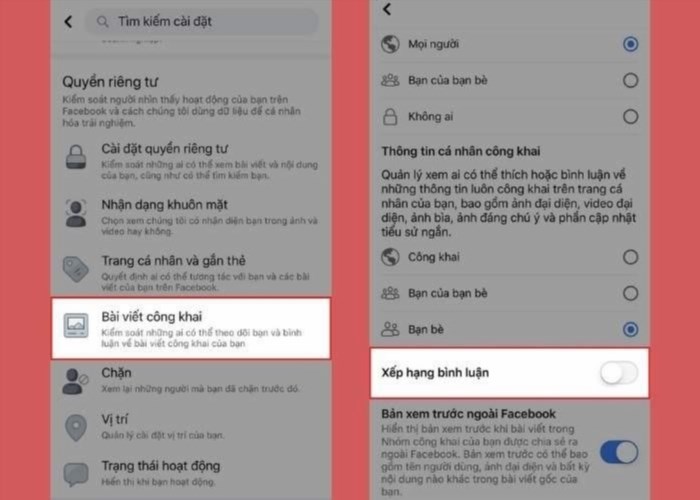
Nhấp chọn Xếp loại bỏ phiếu để ưu tiên các phiếu bỏ theo mong muốn.
Với máy tính, bạn sắp xếp thứ hạng bình luận theo phương pháp sau:.
Bước 1: Mở trình duyệt và truy cập vào trang mạng xã hội Facebook.
Bước 2: Lựa chọn Cài đặt.
Bước 4: Chọn Cài đặt tổng quát và chọn Bài viết công khai.
Bước 5: Chọn Kích hoạt tính năng đánh giá bình luận sau đó nhấn Lưu để thay đổi.
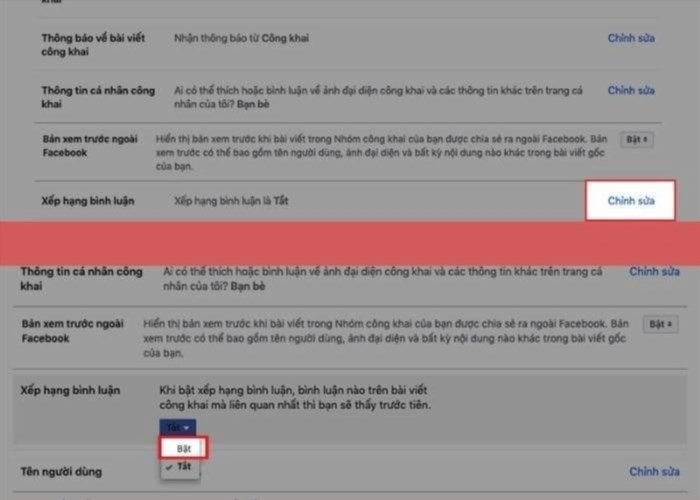
Bạn có thể kích hoạt tính năng đánh giá bình chọn trên điện thoại.
Bằng cách tham khảo hướng dẫn cách ghim bình luận trên Facebook mà chúng tôi chia sẻ trước đó, bạn có thể dễ dàng điều chỉnh nội dung nhận xét quan trọng để gửi đến bạn bè hoặc khách hàng. Hy vọng những thông tin này sẽ giúp bạn có trải nghiệm tốt hơn khi sử dụng Facebook trên điện thoại, điện thoại Samsung hoặc máy tính!
